¿Cuál es el mejor convertidor de PDF a Excel sin conexión? ¿Necesitas la mejor experiencia de conversión de PDF a Excel? No te preocupes más porque estás en la plataforma correcta. Este artículo te dará una guía completa sobre cómo convertir de PDF a Excel sin conexión utilizando el mejor convertidor de PDF a Excel.
Los 9 Mejores Convertidores de PDF a Excel Sin Conexión
Hay muchos convertidores de PDF a Excel sin conexión que pueden arreglar tus trabajos en PDF con facilidad. Sin embargo, es esencial seleccionar el convertidor adecuado para experimentar el mejor servicio. Para ahorrarte tiempo y energía, hemos seleccionado los 9 mejores convertidores de PDF a Excel sin conexión que se enumeran a continuación.
1. PDFelement
PDFelement es la guinda del pastel en lo que respecta a los convertidores de PDF a Excel sin conexión. Es una herramienta en la que confían millones de usuarios de todo el mundo debido a su destreza y capacidad para convertir tu experiencia de conversión de PDF. El programa ofrece casi todo lo que se puede exigir a una herramienta de solución de PDF moderna y, por lo tanto, es adecuado para todos los niveles de uso y tamaños de organizaciones. PDFelement es compatible con los principales sistemas operativos y dispositivos, incluyendo Windows, Mac, Android e iOS. Es un paquete completo de PDF, y por lo tanto los usuarios no necesitan una herramienta de terceros.

![]() Impulsado por IA
Impulsado por IA
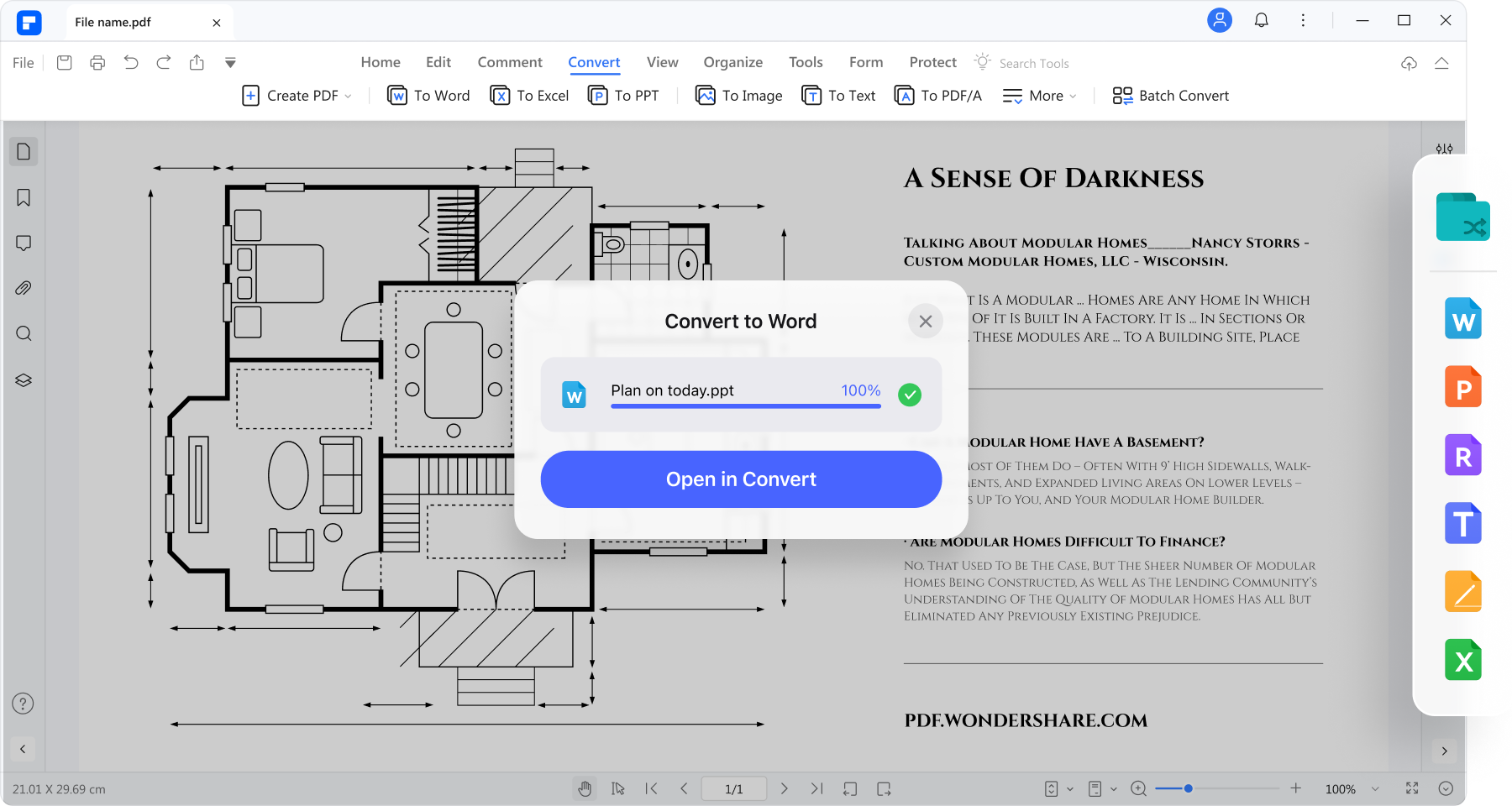
Pros:
- Tiene una interfaz fácil de usar.
- Editar los textos e imágenes en PDF es muy fácil con esta herramienta.
- Dispone de funciones para comentar, ver, imprimir y compartir.
- El programa ofrece una velocidad de conversión increíble.
- Soporta el proceso por lotes.
- Construido con la funcionalidad de OCR.
- Ofrece la máxima seguridad de los archivos. Gracias a la encriptación con contraseña y al soporte de firma digital.
- Tiene una versión de prueba que permite a los usuarios comprobar las características antes de comprarlo.
- Soporta más de 200 formatos de archivo diferentes.
Desventajas:
- Añade una marca de agua a tu archivo PDF en la versión de prueba gratuita.
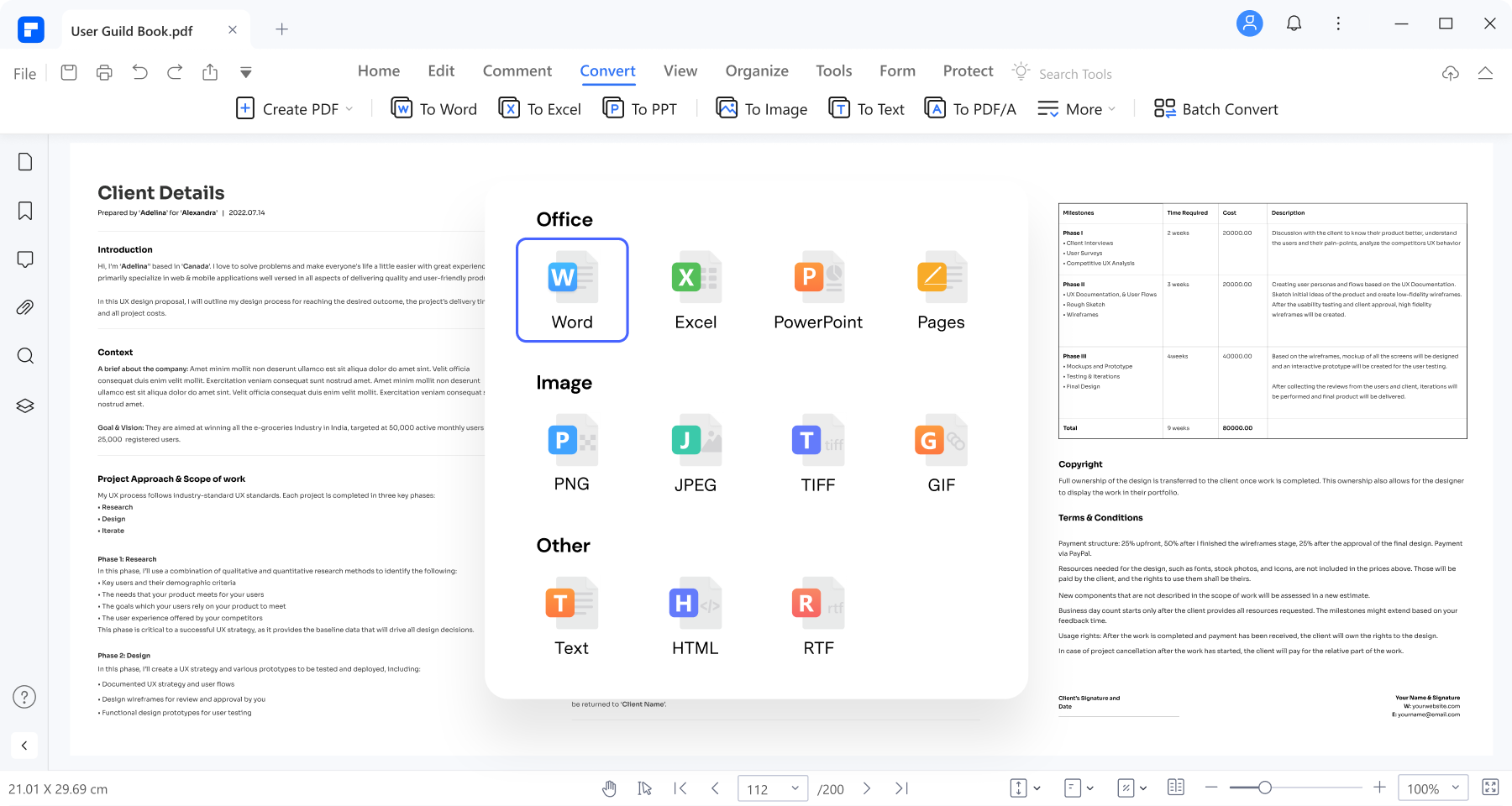

![]() Impulsado por IA
Impulsado por IA
2. PDF Suite
PDF Suite es otro de los principales convertidores de PDF a Excel sin conexión que permite a los usuarios convertir archivos PDF con un solo clic. El programa, al igual que otros convertidores primarios de PDF, ofrece una seguridad de los archivos que hace que sea seguro compartirlos. Esto se consigue a través de un sistema de encriptación de la contraseña del archivo. Si te encuentras con algún problema al realizar el proceso de conversión con PDF Suite, puedes ponerte en contacto con el equipo de asistencia para obtener ayuda. PDF Suite cuenta con un equipo de atención al cliente que funciona las 24 horas del día, los 7 días de la semana, y que resuelve los problemas rápidamente.
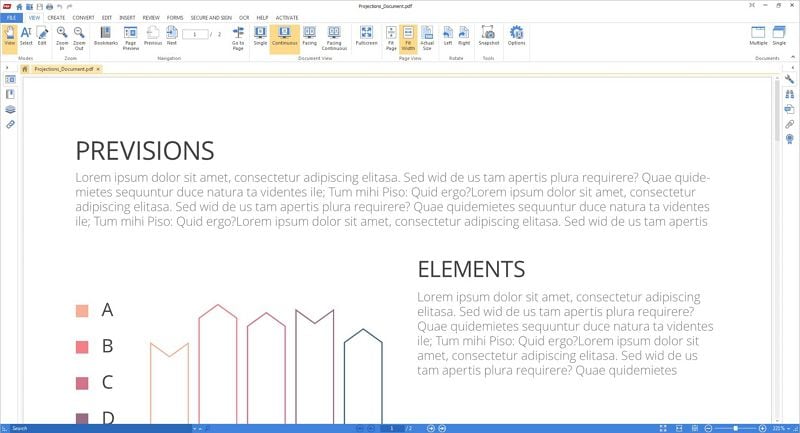
Ventajas:
- Es compatible con varios sistemas operativos populares.
- Ofrece seguridad de los documentos mediante el cifrado de la contraseña.
- Atención al cliente 24 horas al día, 7 días a la semana.
- Admite la conversión con un solo clic.
- Tiene una interfaz sencilla que facilita la navegación.
Desventajas:
- No se puede transferir a otra computadora si ya lo has activado.
3. Cogniview PDF2XL
Congniview PDF2XL es el mejor convertidor de PDF a Excel sin conexión para usuarios de todo el mundo. Si estás tratando con archivos PDF con muchas páginas, entonces Congniview PDF2XL es la elección correcta. El programa soporta la conversión de archivos PDF de hasta 500 páginas en un solo minuto. Esto ahorra tiempo. Además, el programa soporta la conversión de múltiples archivos PDF al mismo tiempo. Mientras el proceso de conversión de PDF se ejecuta en segundo plano, puede ver los cambios que se están realizando a través del panel de vista previa. A medida que se ejecuta el proceso de conversión, puedes elegir los datos específicos que se van a modificar.
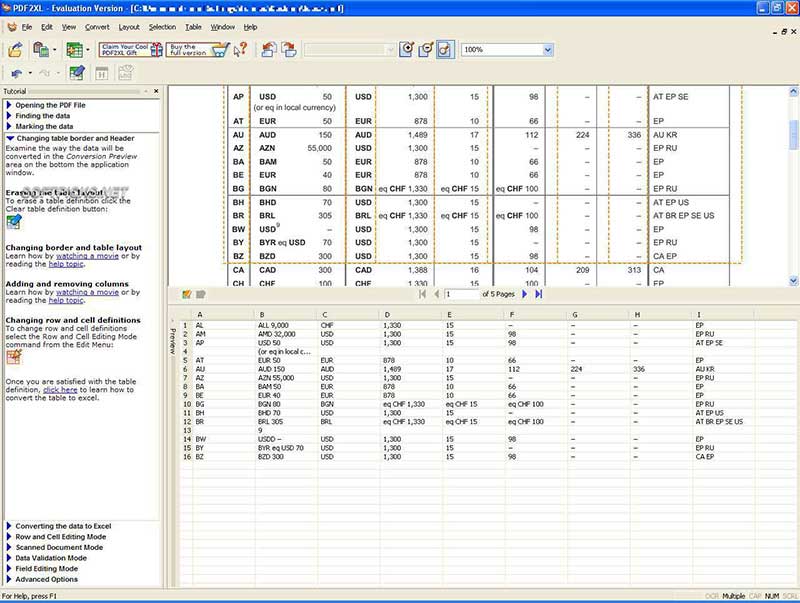
Ventajas:
- Admite la conversión de varias páginas por minuto.
- Admite la conversión por lotes.
- Tiene soporte para múltiples idiomas.
- Conserva la calidad original.
Desventajas:
- No tiene funciones avanzadas.
4. Adobe Acrobat Pro
Esta es sin duda una de las herramientas sin conexión de conversión de PDF a Excel más populares en todos los continentes. El programa permite a los usuarios realizar una multiplicidad de tareas en archivos PDF, incluyendo editar, firmar, comprimir, convertir y leer PDF, entre otras. El proceso de conversión es sencillo y se termina en unos pocos clics. La facilidad de uso y la elegancia de la interfaz son algunos de los ingredientes de la navegación notable.
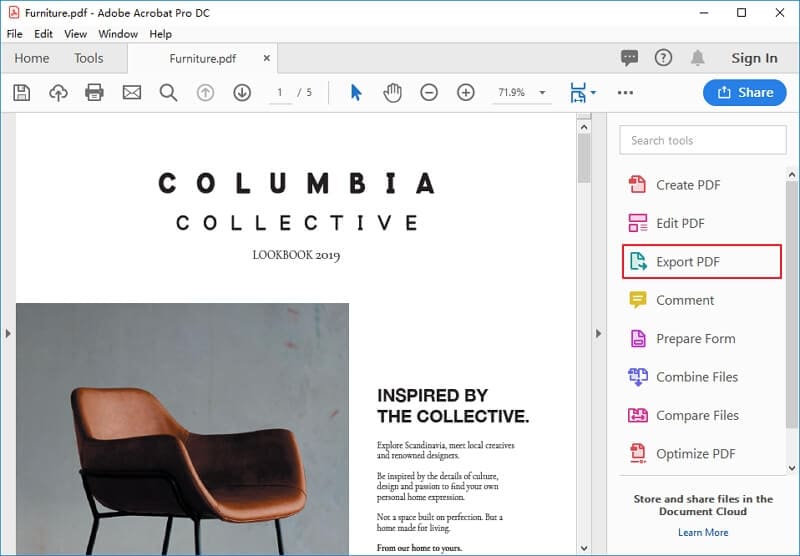
Ventajas:
- El programa es compatible con los principales sistemas operativos como Windows y Mac.
- El programa soporta la conversión de múltiples archivos al mismo tiempo.
- Soporta varios otros tipos de archivos además de la conversión de archivos PDF.
- Tiene una interfaz de usuario intuitiva.
Desventajas:
- Tiene un precio elevado, ya que cuesta 14,99 $/mes.
- Antes de utilizar la conversión por lotes, debe crear la secuencia de procesamiento por lotes.
5. Nitro Pro PDF Converter
Nitro Pro es un nombre popular entre los principales convertidores de PDF a Excel sin conexión. Este convertidor de PDF a Excel fácil de usar es adecuado tanto para uso personal como para empresas de todos los tamaños. Una amplia gama de personas se enamoran de esta herramienta porque tiene muchas características que ayudan a realizar muchas acciones relacionadas con el PDF. Como es de esperar, Nitro PDF Converter ofrece una buena seguridad de los archivos y, por lo tanto, es adecuado para compartir documentos PDF sin preocuparte por los riesgos de privacidad.
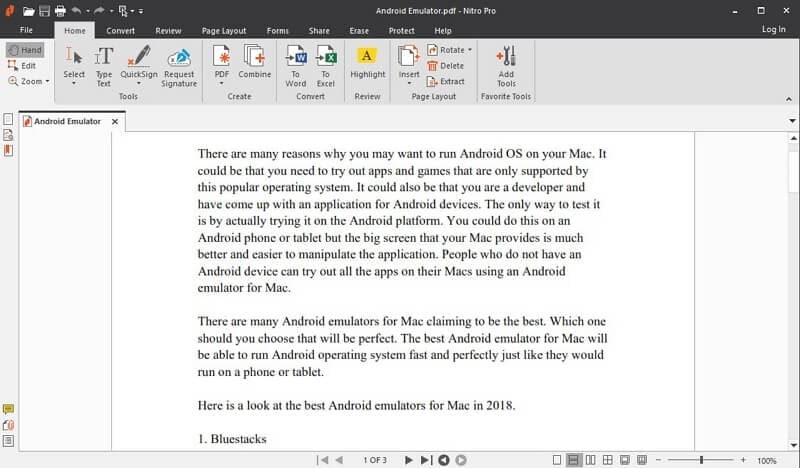
Ventajas:
- Ofrece soporte basado en la nube.
- Soporta la conversión por lotes.
- El programa es compatible con la función OCR.
- Ofrece muchas funciones de seguridad.
- Soporta firmas digitales.
Desventajas:
- No es compatible con los últimos formatos de archivo como EPUB.
- Falla al manejar archivos grandes para el OCR.
6. Able2Extract PDF Converter
Este programa es un convertidor sin conexión de PDF a Excel de última generación. El programa es bien conocido debido a su avanzada tecnología de conversión que no se puede encontrar fácilmente en otros convertidores de PDF a Excel. Tiene un reconocimiento de PDF que se asemeja a la función de OCR en los convertidores convencionales que permiten a los usuarios buscar a través de archivos PDF escaneados sin esfuerzo. En caso de que te quedes atascado durante el proceso de conversión, hay un servicio de atención al cliente que puede ser contactado a través de correo electrónico o llamadas.
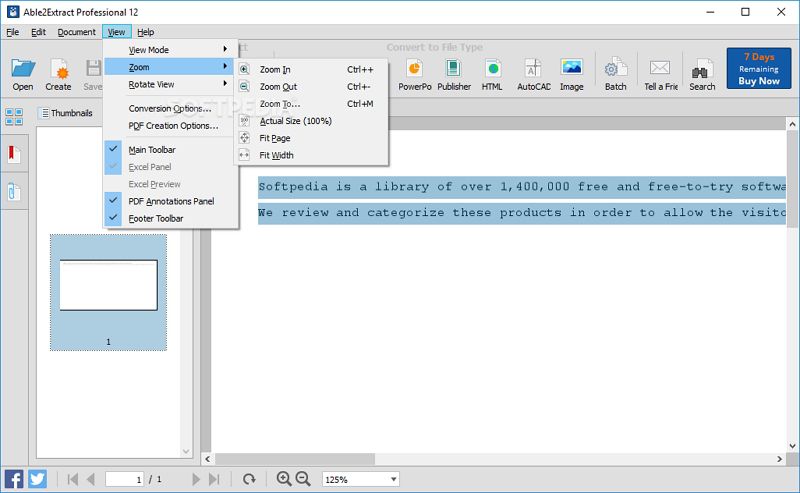
Ventajas:
- Tiene una interfaz sencilla y por lo tanto fácil de usar.
- Dispone de un servicio de atención al cliente en caso de que te quedes atascado en el proceso.
- Cuenta con una tecnología de conversión avanzada.
Desventajas:
- Es relativamente costoso.
- No tiene muchas características.
7. PDF Converter Pro
PDF Converter Pro es un potente convertidor sin conexión de PDF a Excel muy conocido por su alta calidad de conversión. Lo bueno de PDF Converter Pro es el hecho de que está disponible a un precio asequible a pesar de su increíble calidad de salida. Además de la conversión de PDF a Excel, puede convertir tus archivos PDF a varios otros formatos con sólo elegir el formato de salida deseado.

Ventajas:
- Este programa ofrece soporte a unos 100 idiomas diferentes.
- La calidad de los archivos Excel convertidos es buena.
- El programa es compatible con una amplia gama de formatos de salida, por lo que no se limita a la única conversión de PDF a Excel.
- El diseño de la interfaz es simple y por lo tanto, fácil de navegar.
Desventajas:
- No tiene funciones avanzadas como la edición.
8. UniPDF
UniPDF es una excelente herramienta capaz de convertir archivos PDF a hojas de cálculo Excel sin conexión. Es una plataforma sencilla que conserva el formato del archivo una vez que la conversión se ha completado. Con esta aplicación, es fácil reconocer las filas y columnas de las tablas en tu PDF y convertirlas en tablas con facilidad.
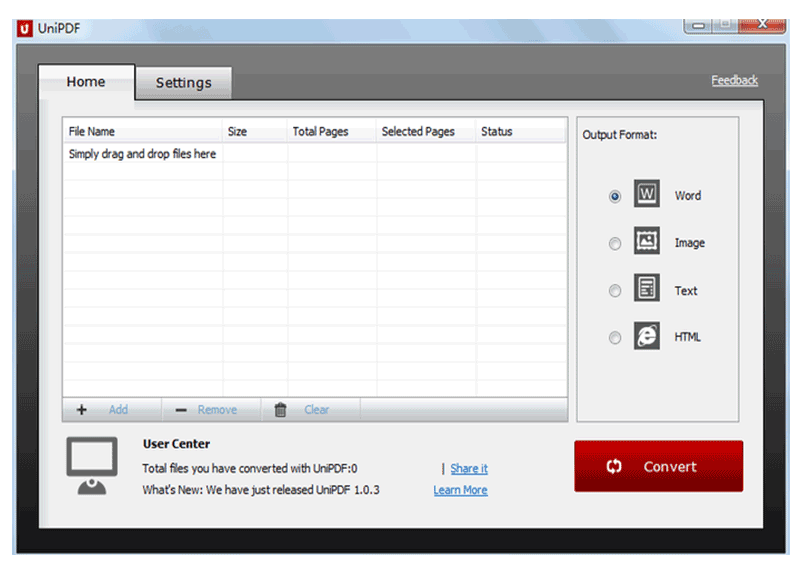
Ventajas:
- Es fácil de usar.
- Es fácil reconocer las filas y columnas para una transición suave a tablas en hojas de Excel.
Desventajas:
- Características limitadas.
- Soporta pocos formatos de salida.
9. Weeny Free PDF to Excel Converter
Weeny Free PDF to Excel Converter está disponible como plataforma en línea y sin conexión. El programa sin conexión es ligero y tiene un tamaño de 2,25 MB.
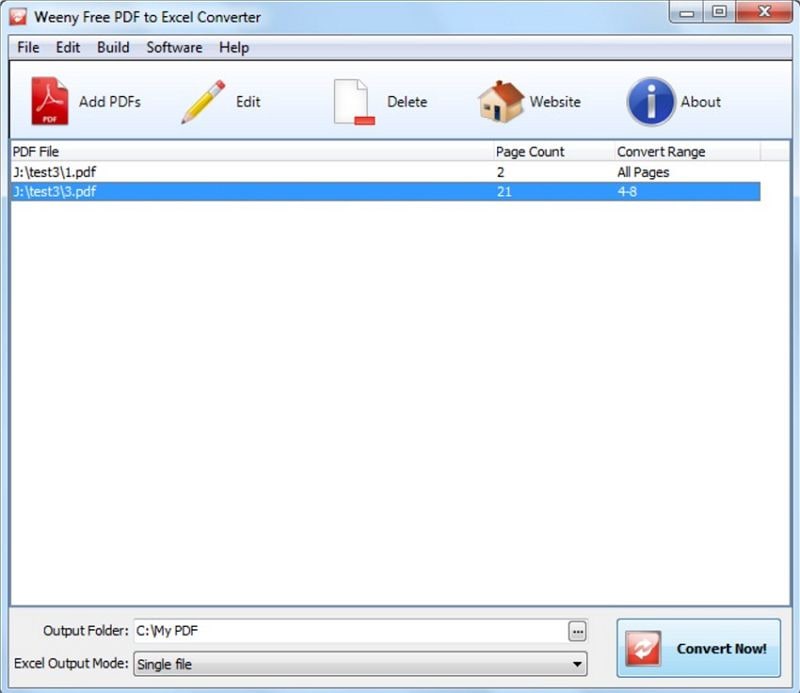
Ventajas:
- Tiene una interfaz de usuario sencilla.
- Es gratuito.
- Ofrece muchas opciones de edición.
- Es rápido y basta con un solo clic para iniciar el proceso de conversión.
- Ofrece varias opciones de salida.
Desventajas:
- Tiene características limitadas.
- La calidad del archivo Excel de salida está un poco por debajo de los demás.
¿Cómo Convertir de PDF a Excel Sin Conexión?
Como ya se ha dicho, hay que elegir la mejor herramienta para obtener la mejor experiencia de usuario. PDFelement es, sin duda, el mejor convertidor de PDF a Excel sin conexión. Los siguientes pasos ilustran cómo convertir PDF a Excel sin conexión utilizando PDFelement.

![]() Impulsado por IA
Impulsado por IA
Paso 1. Abrir un archivo PDF
Inicia PDFelement en tu PC y luego haz clic en la pestaña "Abrir Archivo" en la parte inferior izquierda de la ventana principal. En la siguiente ventana del explorador de archivos, busca el archivo PDF que deseas convertir a Excel y haz clic en "Abrir" para cargarlo.
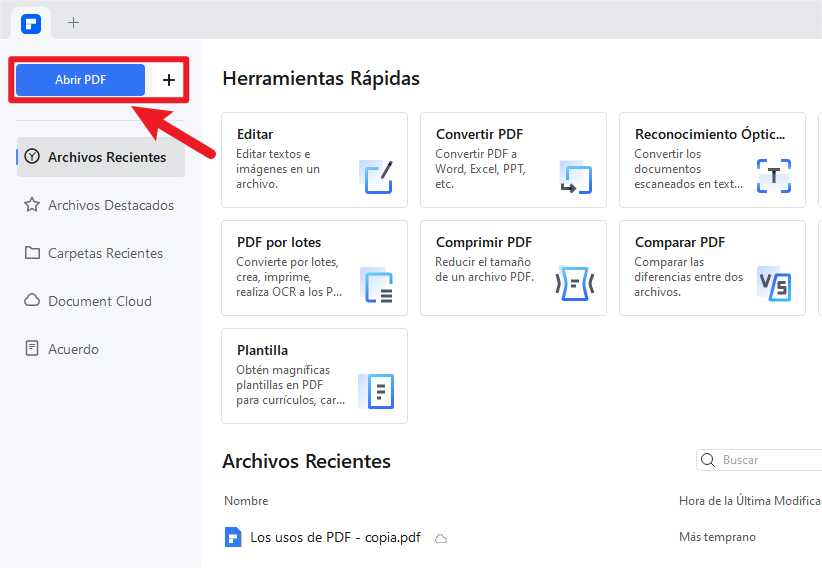
Paso 2. Convertir PDF a Excel sin conexión
Cuando el archivo PDF se cargue correctamente, debería abrirse en la interfaz del programa. En la barra de herramientas, pulsa la pestaña "Convertir" para acceder a varios formatos de salida. Como nuestro objetivo es convertir el PDF a Excel, simplemente elige "A Excel".
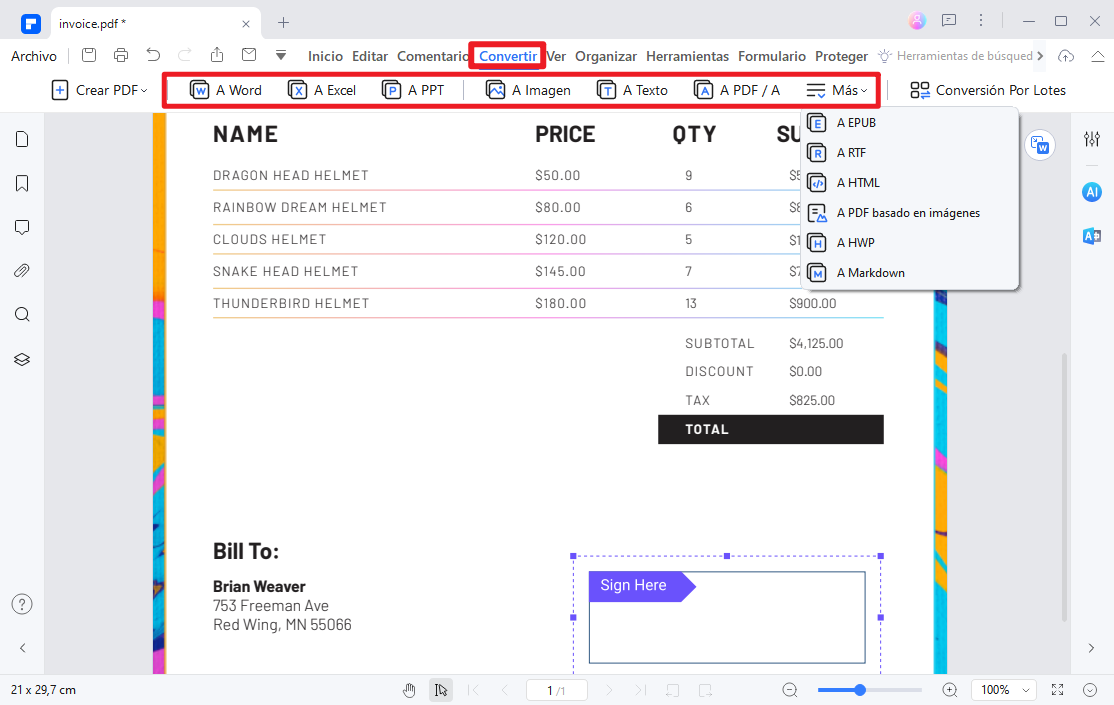
Paso 3. Seleccionar la carpeta de salida
La ventana "Guardar como" aparecerá en la ventana del programa. Elija una carpeta de salida adecuada para guardar tu archivo de salida. En "Guardar como", asegúrate de que el tipo de archivo "Excel" está seleccionado. Para personalizar la configuración de salida, haz clic en la pestaña "Configuración" y realiza los cambios. Una vez que estés satisfecho con todas las selecciones, pulsa el botón "Guardar". El programa convertirá tu archivo PDF a Excel y el archivo de salida se guardará en el destino que has proporcionado.
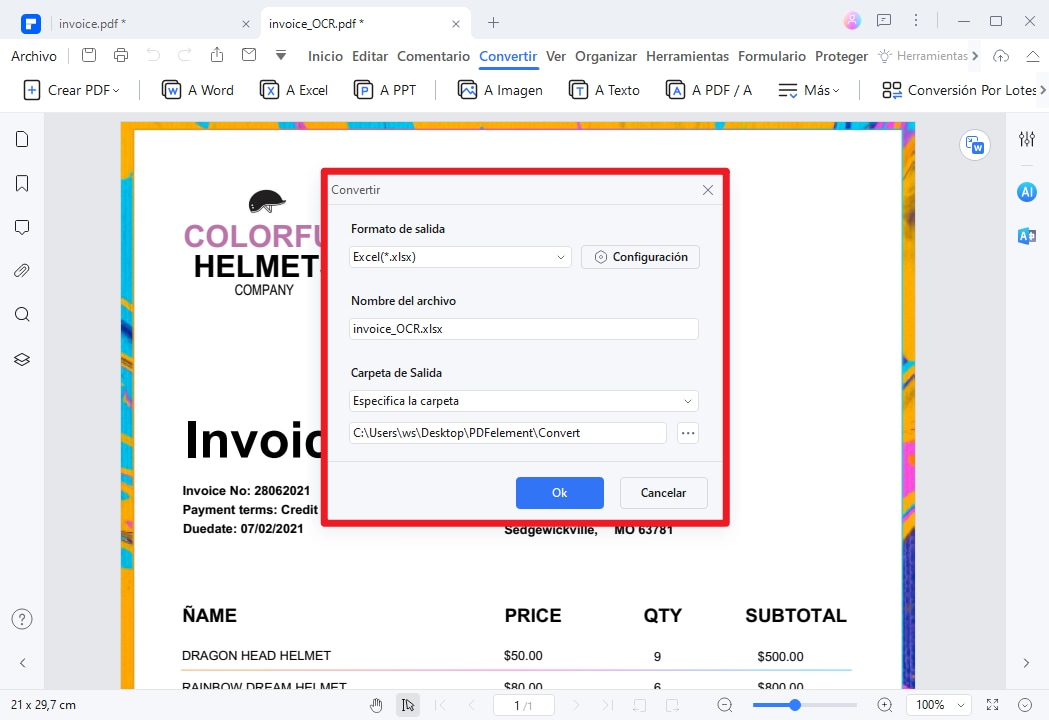
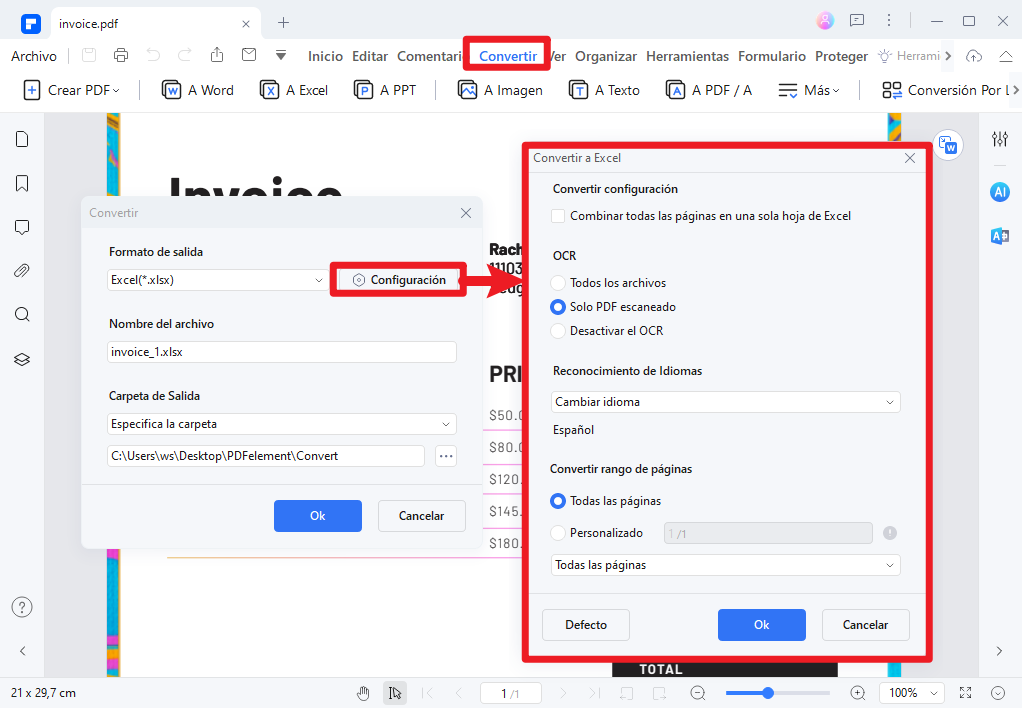
Video sobre Cómo Convertir PDF a Excel en Windows
Preguntas frecuentes sobre convertidor de PDF a Excel sin conexión
1.¿Cómo convertir PDF a Excel sin software sin conexión?
No hay forma de convertir PDF a Excel sin software offline. Debes utilizar un programa de software PDF como PDFelement, Adobe Acrobat, que admiten la conversión o exportación de archivos PDF a libros de Excel. La mayoría de los lectores de PDF preinstalados en los ordenadores no tienen la capacidad de convertir PDF a Excel sin conexión. Por lo tanto, si sólo puedes abrir un archivo PDF a través de navegadores o de un lector de PDF, descarga un software Excel a PDF sin conexión para obtener ayuda.
2.El mejor conversor de PDF a Excel en línea
Hay muchos conversores de PDF a Excel, como HiPDF, iLovePDF, SmallPDF que pueden convertir archivos PDF en XLS o XLXS. Sin embargo, en comparación con el conversor PDF a Excel offline, una solución online tiene muchas limitaciones. Por ejemplo, la conversión puede tardar más cuando la conexión a Internet es lenta; los archivos PDF de gran tamaño no se pueden convertir a Excel, ya que la mayoría de los conversores en línea no permiten cargar archivos PDF con demasiadas páginas o de gran tamaño; la mayoría de los conversores en línea tienen límites en cuanto al número de archivos que se pueden convertir en un día.
Un conversor de PDF a Excel online es muy útil si necesitas convertir uno o dos archivos PDF a Excel, pero si necesitas tratar con más archivos o necesitas más funciones, como convertir PDF a Excel con OCR, editar PDF, un conversor de PDF a Excel offline es una mejor opción.
3.¿Qué tipos de archivos PDF se pueden convertir a Excel?
La mayoría de los convertidores de PDF a Excel pueden convertir una variedad de tipos de archivos PDF, incluyendo archivos PDF de texto, archivos PDF de imágenes y archivos PDF de tablas. Sin embargo, algunos convertidores de PDF a Excel pueden tener limitaciones en los tipos de archivos PDF que pueden convertir.
4.¿Cómo se pueden mejorar los resultados de la conversión?
Hay algunas cosas que se pueden hacer para mejorar los resultados de la conversión de PDF a Excel. Una de estas cosas es asegurarse de que el archivo PDF original esté bien formateado. Otra cosa es eliminar cualquier imagen, gráfico o tabla compleja del archivo PDF original.
5.¿Cuáles son algunos consejos para elegir un convertidor de PDF a Excel?
Al elegir un convertidor de PDF a Excel, es importante considerar los siguientes factores:
- Los tipos de archivos PDF que necesita convertir
- La precisión del proceso de conversión
- Las funciones y opciones que necesita
- El precio del software

Wondershare PDFelement - Editor de PDF Fácil de Usar e Inteligente
5.481.435 personas lo han descargado.
Resume, reescribe, traduce, corrige textos con IA y chatea con PDF.![]()
Edita texto, imágenes, formularios, páginas y mucho más.
Crea y rellena formularios de PDF fácilmente.
Extrae formularios, textos, imágenes, páginas, y elementos de PDF.
Mecanismo OCR rápido, confiable y eficiente, con alta calidad y precisión.
Convierte PDF a y desde formato de Microsoft, imagen y más de 20 tipos de archivos.
 100% Seguro | Sin anuncios |
100% Seguro | Sin anuncios |






